My Noteの拡張機能の開発やバグ潰しなども含めてやるべきことが満載で、またしてもブログ投稿の余裕がなく暫く振りの投稿となります。My Noteもこつこつと続けているうちに当初は文書(HTML)に落書き程度の絵や図形(SVG)を書いて自分用の学習手帳と考えていたものが続けているうちにこんなことも出来ないかと色んな機能を埋め込む思い付きのアイデアが沸いてきたりして、自己増殖も可能なWeb技術満載のプログラムとなってきて自分一人では抱えきれなくなってきました。一緒に出来る仲間がいたら良いのだがと思ったりもしますが、むかしながらのLocal PC上で動かすWebエディターにすぎず今の時代のスマホやSNS中心の時代には役立たずのお蔵入りの代物に過ぎないのかと思いつつもここまで来たのだからと半分諦めつつも続けています。My Noteの現在の状況は日記帳の段階からWebエンジニアへの近道となるWeb入門ソフトの段階に入って来たのではないかと思っているのです。My Noteの使用説明はすべてMy Noteを使って編集作成したものでありまして、編集の途中で納得の得られない部分はその場でDebug作業に入り使えるように修正に入り、自分自身で使用可能なレベルに上げてきました。My Noteの各ページはそれ自体が単独でWeb文書として機能します。しかも当初の目標としてきた編集画面そのものが最終表示となるウィズウィグなものであるというWeb言語レスでWeb文書が書けるということになります。Web言語の勉強は後回しにしてもMy Noteを使っているうちに厳密な言語の文法を覚えなくても自然に想像できるようなWeb技術身に付きますでしょうし、瞬く間にWeb技術者の仲間入りができるかも知れません。特に今回の改定ではWeb文書としても活用できるようにプログラミング機能や便利な機能部分を充実させました。
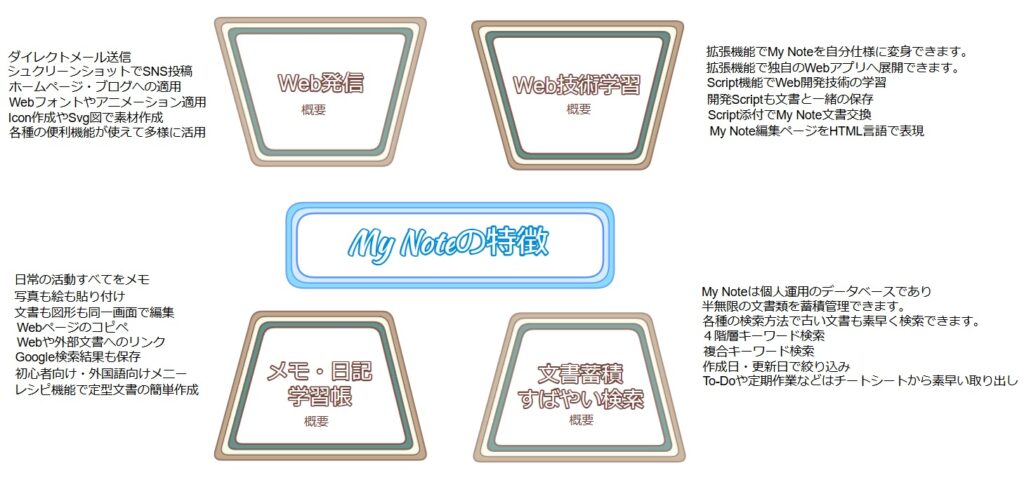 図1.My Noteの特徴
図1.My Noteの特徴
上記の図1.もMy Noteの1ページをハードコピーして切り出したものですが実際のMy Noteでは四方にある文字にて説明している部分はなくデザイン図部分のみが表示されイメージのみを際立たせるように作られ4つの機能部分にある「概要」を押すことで文字部分が現れるように作られいるのですが、wordpress上のこの記事ではその部分は伝わらないので残念なのです。下記に置いたMy Noteのテーブル型メニューでの使用説明も実際にはCloud上にあるMy Noteにリンクしていますので通信事情によっては少し時間がかかることがあるかも知れませんがMy Noteで作られた文書がすべて確認できます。実際にCloudのMy Noteに入ってMy Noteの出来栄えを確認して頂けますし、保存することこそ出来ませんが編集は可能ですので色々試して見てください。
以下の部分にはMy Noteのテーブル型の目次となっていて、使い方についての解説ページにリンクされていてクリックするとGoogle Cloud上にあるページにJumpするように出来ています。既に結構な量のMy Note解説ページとなっていて全体を理解するにはある程度の日数が必要となりますので、最初は図形の編集と文書の編集の部分から始めて面白そうだと思ったらスピードも速くなりますのでDemo版を自分のPCにdownloadして目次の各ページと同じことを試しながら使い方を覚えてください。| 分類 | 説明項目 | 説明概要 | |
| 規約など | My Note利用規約 | My Note利用環境 | My Note利用のやくそくごと |
| インストール関連 | 製品版インストール | デモ版インストール | 製品版及びデモ版のインストール方法など |
| システムサービス | バックアップなど | My Noteのバックアップや外部データのMy Note_DBへの導入など | |
| My Noteの概要 | My Noteの特徴 | 概要(1) | My Noteの特徴(日記、DB、Web発信)、My Noteとはどんなアプリ |
| 概要(2)文書と図形 | HTML(文書)とSVG(図形)の編集機能の基本 | ||
| ページの作成と検索 | ページ作成と保存 | My Noteのページ(文書+図形)を新たに作成し保存する | |
| 操作画面概要 | My Noteを構成する主要な操作画面の機能概要 | ||
| 文書検索画面 | 文書検索画面 | My Noteへの入り口としての文書検索画面 | |
| DBとデータ検索 | 検索キーワードの作り方 | データベースとしてのMy Noteと検索キーワード | |
| 複合検索 | 階層に関係なく使われているキーワードで検索する | ||
| Cheat sheet | ユーザーのTo-Doや定期作業など登録ページを頼りに文書を探す | ||
| 図形の編集 | 描画実践入門(直線編) | 描画実践入門(曲線編) | 点をプロットして簡単な図形を描いてみる |
| 描画(1) | 滑らか曲線に折れ線 | 線の太さ、種類など及び滑らか曲線と折れ線の同居 | |
| 描画実践入門(カラー化) | 線のカラー化や塗りつぶしの色など | ||
| Basic図 | Basic図を描く | 用意された基本図の3種類の描き方 | |
| 図形への操作(1) | 図形への操作(2) | 図形の移動、変形、複製、拡大縮小、回転など | |
| 複数の図形領域 | 文書の各所に図形を散りばめる方法 | ||
| 文書の編集 | 文書(Html)編集入門 | 文書の編集入門2 | 簡単な文書作成の入門 |
| 文書(HTML)の編集(1) | 文書(HTML)の編集(2) | Web文書の文体やスタイル編集する | |
| 文書(HTML)の編集(3) | 各種CopyPaste | My Note内から及びWeb上の文書からの各種コピペ | |
| imageの貼り付け | Google共有フォト | My Noteから外部にメール送信などしても写真が見える | |
| imageの文書中埋め込み | 文書中にimageデータを直接に埋め込みGoogle共有は不要 | ||
| プログラミング機能 | プログラミング機能(1) | page_scriptの実行 | My Note内でWebプログラミングが出来る |
| page_scriptのサンプル | Webプログラミングの例題 | ||
| user_script | メニュー登録してMy Noteを拡張できる | ||
| 便利な機能 | 多言語化への対応 | 小学校低学年、初心者及び外国の人用にメニューを書き換える | |
| Htmlの適用 | Htmlレシピ | 定例の文体をレシピとして登録して使える | |
| メール送信 | My Noteページ(文書+図形)をMy Noteからダイレクトにメール | ||
| Icon作成 | Svg図形やフォントを使ってIconを作成できる | ||
| アニメーション作成 | プログラミングなしでアニメーションを組み込める | ||
| Google検索結果 | Google Chromeの検索のリンク情報を簡潔形式で持ち込める | ||
| テーブル作成機能 | テーブル作成機能2 | csvファイル経由でMy Noteのテーブルを生成できる | |
| スクリーンショット | Webフォントの利用 | imageやWebフォントを使ったWebデザインでSNS対応できる | |
| 画像Slider | 多重線 | 複数画像を時間でSlide切り替え。図形周囲に2重3重線を描く。 | |
| SEO対応metatag付加 | 表示非表示の切り替え | Web利用の際にSEO対応ができる、文や絵の一部の表示非表示化 | |
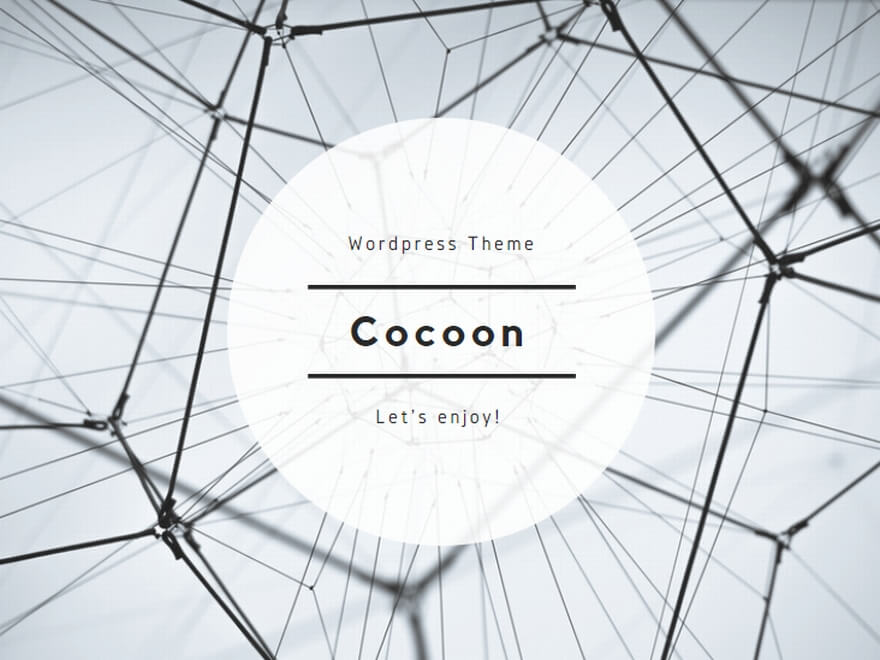
コメント